- Start
- Bestanden overzetten
- Bestanden selecteren om over te zetten
- De gewenste bestanden selecteren
Grootte lettertype
- K
- M
- L
De gewenste bestanden selecteren
- Klik op
 in het gebied Miniaturenlijst.
in het gebied Miniaturenlijst.
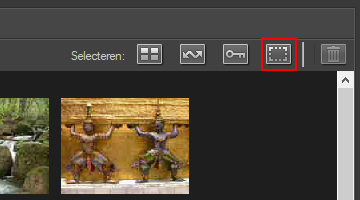
- Klik één keer op een bestand om het te selecteren.
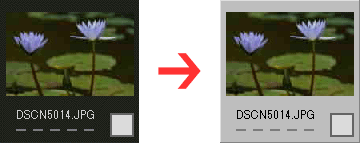 Gebruik een van de volgende methodes om meerdere bestanden te selecteren:
Gebruik een van de volgende methodes om meerdere bestanden te selecteren:- Klik één voor één op de bestanden terwijl u de toets “Ctrl” ingedrukt houdt (of de toets “Command” in Mac OS).
- Klik op twee bestanden terwijl u de toets “Shift” ingedrukt houdt om deze twee bestanden en alle bestanden ertussen te selecteren.
- Selecteer een of meer bestanden zoals hierboven aangegeven en druk vervolgens op de toets “Shift” terwijl u de pijltjestoetsen op het toetsenbord gebruikt om omliggende bestanden te selecteren.
- Druk op de toets “Shift” en sleep de muis over het miniaturengebied.
- Om bestanden te verwijderen uit de huidige selectie, klikt u op de bestanden terwijl u de toets “Ctrl” (of de toets “Command” in Mac OS) ingedrukt houdt.
- Om de geselecteerde bestanden te selecteren voor overdracht, klikt u nogmaals op een van de bestanden of drukt u op de spatiebalk.
Bestanden die geselecteerd zijn voor overdracht worden weergegeven met het pictogram
 .Wanneer meerdere bestanden geselecteerd zijn en u klikt op één ervan, worden alle geselecteerde bestanden gemarkeerd met het pictogram
.Wanneer meerdere bestanden geselecteerd zijn en u klikt op één ervan, worden alle geselecteerde bestanden gemarkeerd met het pictogram .
.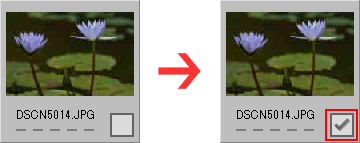
- Klik op [Overspelen starten] om de geselecteerde bestanden over te zetten naar de computer.
 Alleen bestanden gemarkeerd met
Alleen bestanden gemarkeerd met worden overgezet.Geselecteerde bestanden worden alleen overgezet wanneer ze gemarkeerd zijn met
worden overgezet.Geselecteerde bestanden worden alleen overgezet wanneer ze gemarkeerd zijn met .
.
Bladeren door heel wat bestanden om uit te kiezen
Het menu [Groeperen:] kan gebruikt worden om bestanden te sorteren volgens datum, extensie of map, waardoor het eenvoudiger wordt om specifieke bestanden te selecteren om over te zetten.
Voor meer informatie raadpleegt u “Miniaturen sorteren”.
De overdrachtsmarkering verwijderen van geselecteerde bestanden
Om geselecteerde bestanden te verwijderen uit de lijst met bestanden die zullen worden overgezet, volgt u een van de volgende procedures.
- Klik op het vak met de status van het overzetten (
 ) op de miniatuur van het bestand dat u wilt verwijderen uit de lijst om het pictogram te veranderen in
) op de miniatuur van het bestand dat u wilt verwijderen uit de lijst om het pictogram te veranderen in  .
. - Zorg ervoor dat u op het vak met de status van het overzetten klikt, niet op de miniatuur zelf.
- Wanneer meerdere bestanden gemarkeerd zijn en u op een vakje met de status van het overzetten (
 ) klikt, zullen alle gemarkeerde bestanden verwijderd worden uit de lijst met bestanden die worden overgezet. Om alleen bepaalde bestanden te verwijderen, klikt u op hun vakjes met de status van het overzetten terwijl u de toets “Ctrl” (of de toets “Command” in Mac OS) ingedrukt houdt.
) klikt, zullen alle gemarkeerde bestanden verwijderd worden uit de lijst met bestanden die worden overgezet. Om alleen bepaalde bestanden te verwijderen, klikt u op hun vakjes met de status van het overzetten terwijl u de toets “Ctrl” (of de toets “Command” in Mac OS) ingedrukt houdt. - Klik op
 naast de bestandsnaam in de overspeelwachtrij.
naast de bestandsnaam in de overspeelwachtrij.
